Samsung SGH-S501, SGH-S501I User Manual [zh]

SGH-S501i
用戶手冊
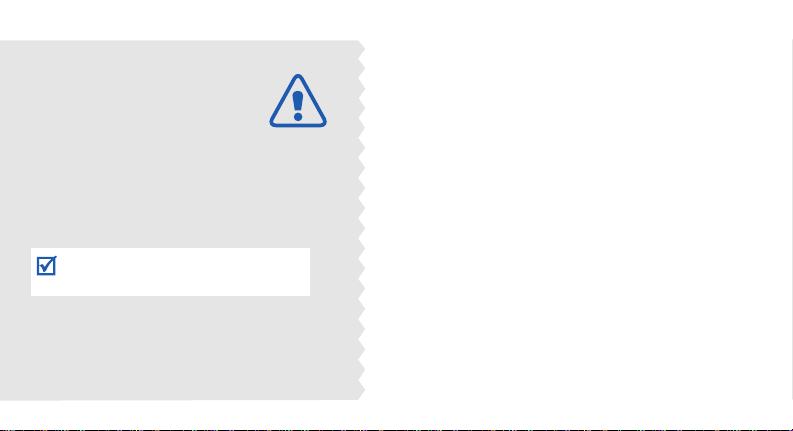
重要安全注意事項
不遵守以下注意事項可能導致危險或
觸犯法例。
緊記交通安全
駕駛時切勿使用沒有免提裝置的手機;如要使用電
話,請先停車。
入油時要關機
在入油站或靠近易燃物品和化學劑的地方,切勿使
用手機。
乘飛機時要關機
手機會造成干擾。在飛機上使用手機不僅危險而且
屬違法。
在所有醫療設備附近要關機
醫院或醫療機構可能使用對外來射頻能量敏感的設
備。遵守一切現行規定。
干擾
任何手機都可能會受到干擾,影響通話音質。
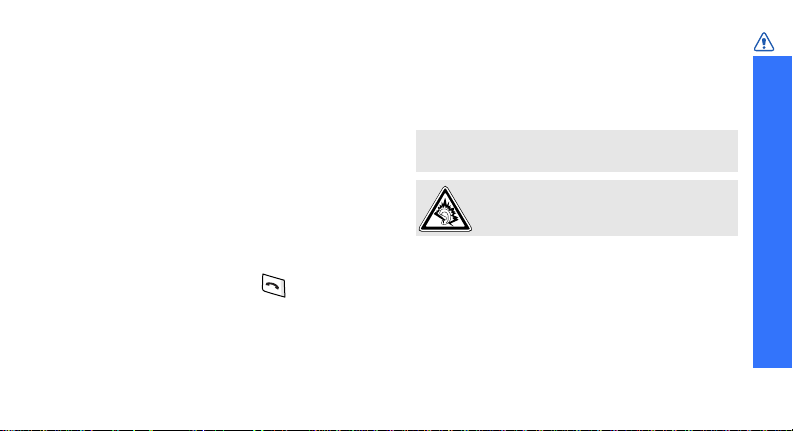
特殊規定
請遵守有關場所的特別規定,在禁止使用手機的地方,
或使用手機可能會引起干擾或產生危險時,請關上手
機。
防水
本手機並不防水,請保持手機乾爽。
小心使用
只可在正常位置 (耳邊)使用手機。開機後,不要無
故用手觸摸天線。
緊急通話
輸入當地的緊急電話號碼,然後按 。
勿讓兒童接觸手機
本手機及其配件應放在兒童接觸不到的地方。
配件及電池
請使用三星公司專用的配件及電池, 例如耳機及電腦數
據傳輸線。使用非三星公司認可的配件會損壞您的手機
並可能引起危險。
•
使用不正確的電池可引起手機爆炸。
•
請依製造商的指引棄置已損耗的電池。
長期使用高音量的耳機,您的聽覺會受到傷
害。
合格檢修服務
只有合資格的維修人員,才可安裝或檢修您的手機。
詳細的安全資訊,請參閱第
訊」。
103
頁的 「健康與安全資
安全措施
1

關於本手冊
本用戶手冊簡要介紹如何使用本手機。要快速瞭解本手
機的基本知識,請參閱 「開始使用」和 「通話以外的
其他功能」。
本手冊中將會出現以下指示圖標:
→
[ ]
< >
2
表示您需要特別注意隨後有關安全或手機功
能的資訊。
表示您可以在參考頁數獲得有關詳情。
表示您需要按瀏覽鍵來捲動至特定的選項,
然後選取該選項。
表示手機上的按鍵。例如
表示軟鍵,其功能顯示在手機屏幕上。
例如,
[]
<選擇>
•
相機和攝錄機
使用手機中的相機模塊來拍照
或錄影。
本手機的特殊功能
•
圖像編輯器
裁剪、調整相片大小、旋轉和
裝飾相片。
•
媒體播放器
將手機當作媒體播放器來播放
媒體檔案。
•
檔案瀏覽器
以手機開啟各種格式的文件,
檔案不會毀壞。
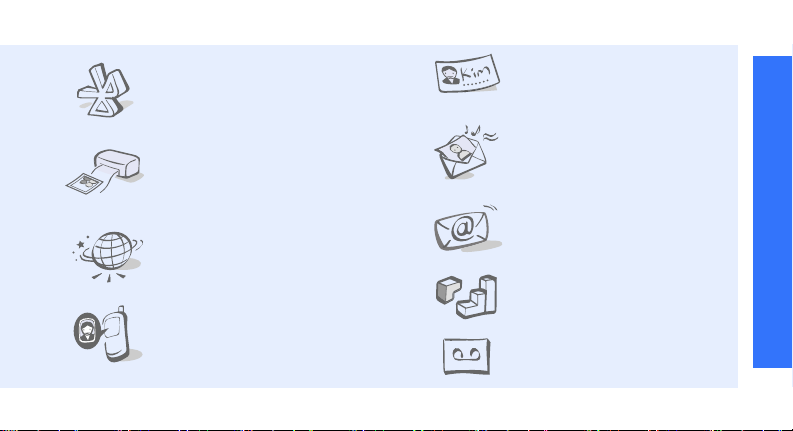
•
藍芽技術
使用免費的無線藍芽技術發送
相片、圖像、影片及其他個人
資料,以及連接到其他裝置。
•
相片列印
列印
出您的相片,保留美好的
回憶。
•
無線網絡(i-mode)瀏覽器
進入無線網絡,獲得各種服務
和最新資訊。
•
來電者相片/影片
當有來電時,顯示來電者本人
的相片或影片。
•
名片
使用您的號碼及個人檔案新增
名片。
•
多媒體信息服務
收發包括文字、圖像、影片和
音效組合的多媒體信息。
•
電子郵件
收發包括圖像、影片和音效附
件的電子郵件。
•
Java
玩
JavaTM內置遊戲及下載新
遊戲。
•
錄音機
錄製備忘錄或聲音。
(MMS)
(i-mail)
本手機的特殊功能
3
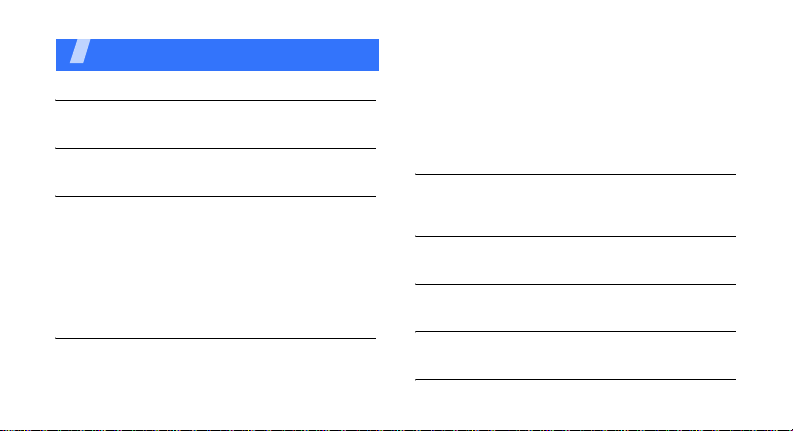
目錄
配件簡介
確保所有配件齊備
本手機
按鍵、功能及位置
開始使用
使用手機前的準備事項
安裝手機並充電
開機或關機
按鍵和顯示屏
存取功能表
自訂手機
撥出/接聽電話
通話以外的其他功能
使用相機、音樂播放器和其他特殊功能
使用相機
播放媒體
4
................................................. 7
..................................................... 9
.................................................. 9
.....................................................13
....................................................... 14
............................................... 16
....................................................... 16
....................................................... 17
16
瀏覽網頁
使用電話簿
發送信息
6
查看信息
使用藍芽技術
使用記憶咭
6
在電視觀看手機顯示屏
輸入文字
7
筆劃輸入法、智能英文
入法和特殊符號輸入法
基本功能
進階通話功能
功能表
列出全部功能表選項
疑難解答
幫助及個人需要
健康與安全資訊
...................................................... 19
.................................................... 19
...................................................... 21
...................................................... 23
................................................. 23
.................................................... 25
...................................... 26
28
(T9)
輸入法 、英文字母輸入法、數字輸
32
36
101
103

功能表綜覽
要存取功能表模式,請於閒置模式下按<功能表>。
3
1
通話記錄
1
當前聯絡人
2
未接來電
3
已撥電話
4
已接來電
5
全部刪除
6
通話時間
7
通話費用
2
電話簿
1
聯絡人列表
2 加入
3
分組
4
快速撥號
5
個人名片
6
本機號碼
7
電話簿管理
8
服務號碼
聯絡人
第36頁
第36頁
第37頁
第37頁
第37頁
第37頁
1
第37頁
第38頁
第38頁
第38頁
第39頁
第40頁
第41頁
第41頁
第42頁
第42頁
1
第42頁
程式
1
媒體播放器
2
錄音機
3
圖像編輯器
4 Java
5
鬧鐘
6
計數機
7
倒數計時器
8
計秒錶
9
世界時間
10
單位換算
11
SIM
4
信息
1
新增信息
2
個人信息
3
常用短信設定
4
全部刪除
5
設定
6
記憶位置狀態
天地
咭應用套件
1
第42頁
第43頁
第46頁
第47頁
第49頁
第49頁
第50頁
第50頁
第51頁
第51頁
第51頁
第52頁
第52頁
第52頁
第53頁
第55頁
第56頁
第56頁
第57頁
5
i-mode
1 i-menu
2 i-mail
3 Java
簡短信息
4
5
書籤
6 瀏覽internet
7
已儲存頁面
8
瀏覽器設定
6
檔案管理
1
彩色圖像
2
影片
3
音樂
4
鈴聲
5
相片框
6
個人已儲存的信息
7
其他檔案
2
8
記憶咭
9
記憶位置狀態
第57頁
第58頁
第59頁
第66頁
第67頁
第67頁
第67頁
第67頁
第68頁
第69頁
第69頁
第71頁
第72頁
第72頁
第65頁
第65頁
第74頁
第76頁
第76頁
7
8
9
1
2
3
4
5
6
7
8
9 i-mode
10
1 只在SIM
2
日程表
相機
設定
時間與日期
手機設定
顯示選項設定
鈴聲設定
燈光設定
網絡服務
藍芽
保密設定
重新設置
只在插入記憶咭時顯示。
設定
咭支援時顯示。
第77頁
第81頁
第88頁
第88頁
第88頁
第89頁
第90頁
第92頁
第92頁
第95頁
第97頁
第99頁
第
100
頁
5
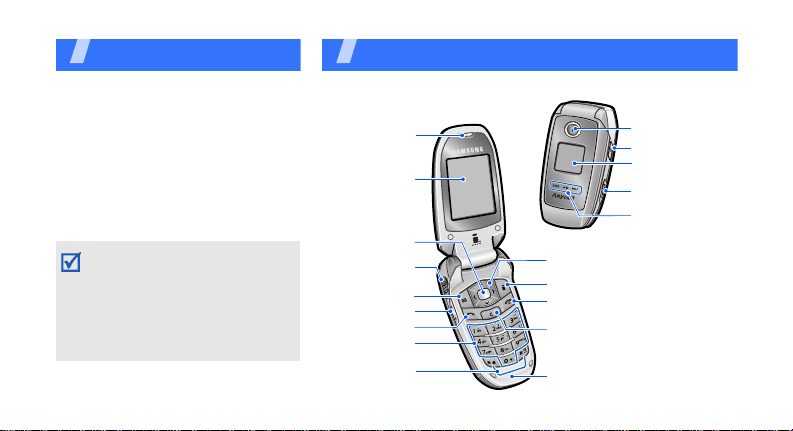
配件簡介
確保所有配件齊備
•
手機
•
旅行充電器
•
電池
•
用戶手冊
您可以從當地三星經銷商購買各種配
件。
•
視乎您所在國家或服務供應商的不
同,您從三星經銷商購買的手機附
件及配件可能存在差異。
•
您所購置的配件只適用於三星認可
的裝置上。將三星配件用於其他裝
置上,可能會引致問題,因此而產
生的維修費用不屬保用範圍以內。
6
本手機
按鍵、功能及位置
聽筒
顯示屏
功能表存取/
確認鍵
(中央)
耳機
/
充電器插孔
左軟鍵
音量鍵
撥號鍵
字母/數字鍵
特殊功能鍵
瀏覽鍵
(上/下/左/右)
右軟鍵
電源開/關
退出功能表鍵
取消/刪除鍵
話筒
相機
相機鍵
外部顯示屏
記憶咭插槽
媒體播放器
控制鍵
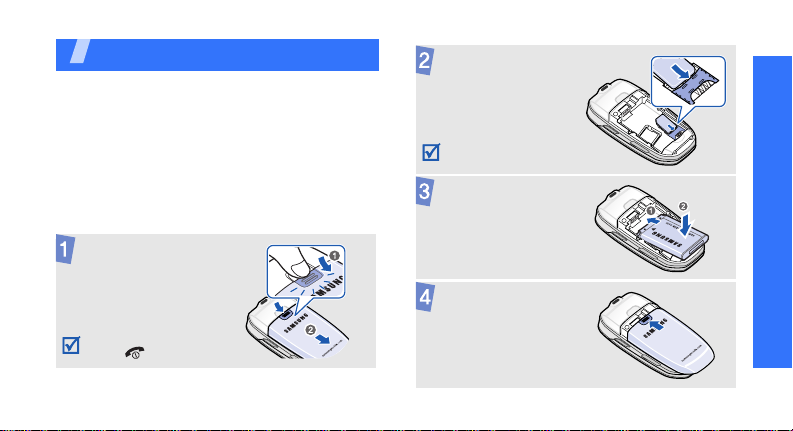
開始使用
使用手機前的準備事項
SIM
咭資訊
當您申請電話網絡時,會獲得一張插入式
戶識別模組)咭,其中載入了您的申請詳細資料,
例如
PIN
及可選擇的服務。
安裝手機並充電
取出電池。
如果已經開機,請先
[]
按住
關機。
SIM
(用
插入
SIM
咭。
確保
SIM
咭金色接觸
點向下朝著手機。
安裝電池。
將電池殼蓋上手機。
開始使用
.
7
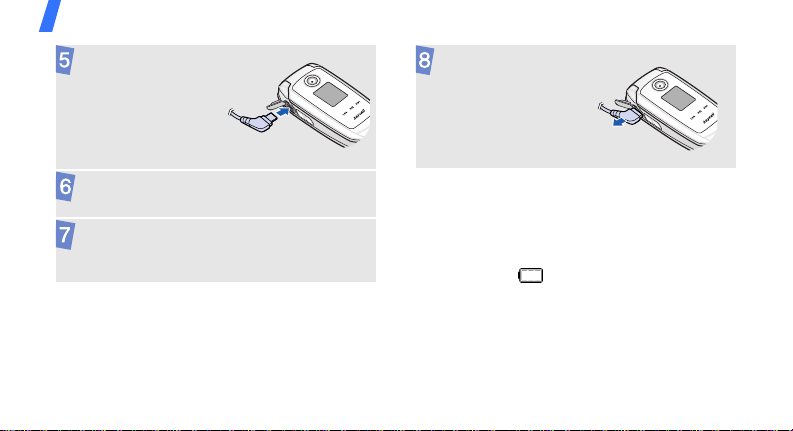
開始使用
將旅行充電器插入
手機。
將充電器插入標準交流電源插座。
手機充電完畢後 (電池圖標停止閃爍),請從
電源插座取下充電器。
8
從手機上拔下充電
器。
低電量顯示
當手機電量不足時:
•
發出警告音,
•
電池低電量信息顯示,並且
•
空電池圖標
閃爍。
如果電池電量太低,手機將自動關機。請將電池充
電。
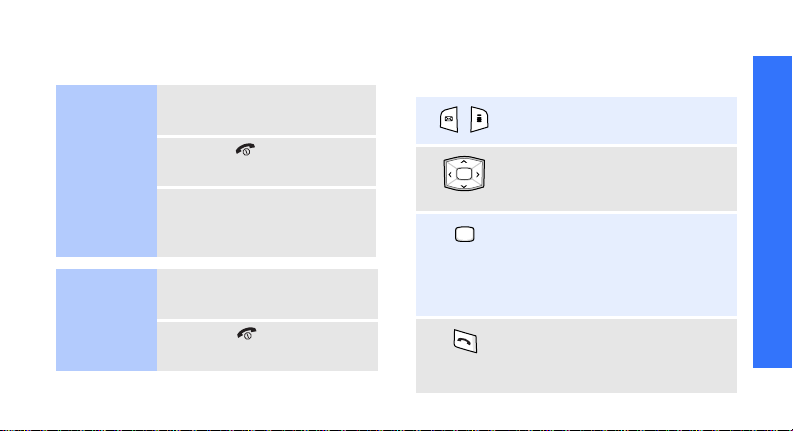
開機或關機
開機
在禁止使用手機
的地方,請不要
開機。
關機
1.
打開手機。
2.
按住
[]
,開啟手機。
3.
如果需要,請輸入
按<確認>。
1.
打開手機。
2.按住 []
。
PIN
碼並
按鍵和顯示屏
按鍵
執行顯示屏幕最底一行指示的功能。
在閒置模式下,直接進入常用功能
表選項。第89頁
在功能表模式下,捲動功能表選項。
在閒置模式下,進入功能表模式。
此外,按下此鍵時,會啟動
瀏覽器。
在功能表模式下,選取反白顯示的
功能表選項。
撥出或接聽電話。
在閒置模式下,存取上次撥出、未
接或已接的電話。
i-mode
開始使用
9

開始使用
按住可開機/關機。
結束通話。
在功能表模式下,取消輸入內容並
返回閒置模式。
從顯示屏刪除字元。
在功能表模式下,返回上一級功能
表。
輸入數字、字母和一些特殊符號。
在閒置模式下按住 [1] 可進入留言
信箱。按住 [0] 可輸入國際撥號代
碼。
輸入特殊符號。
按住
[]
住
啟動或取消寧靜模式。按
[]
可在數字之間輸入暫停符
號。
10
調校手機音量。
在閒置模式下開啟手機,可調校按
鍵音音量。當手機合上時,按住此
鍵即可啟動外顯示屏。
當手機合上時,先按住此鍵可啟動
觸控鍵盤,再調校音量。
在閒置模式下,按住可開啟相機。
在相機模式下,拍照或錄影。
按住此鍵啟動或關閉媒體播放器。
在媒體播放器中,播放或暫停音樂。
在播放音樂時,返回上一檔案。
在播放音樂時,跳到下一檔案。
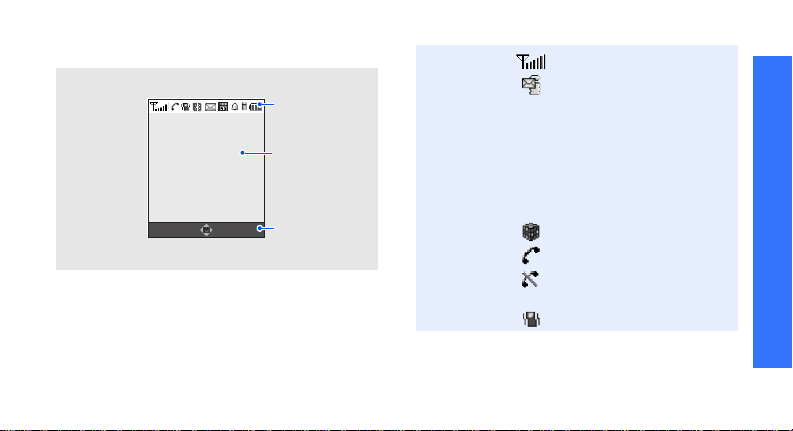
顯示屏
說明
i-mail i-mode
圖標
顯示各種圖標。
文字與圖形
顯示信息、說明及
您輸入的資訊。
軟鍵功能指示位置
顯示當時分配給兩
個軟鍵的功能。
圖標
1
接收訊號強度
新
i-mail 或 MMS
•
灰色︰手機上的信息;
開始使用
信息
正在擷取信息時,圖標
會閃爍
•
黃色︰
i-mode
伺服器
上的信息
•
紅色:收件匣已滿
連接至
Java
應用程式
通話進行中
身處服務區之外,您不能撥
出或接聽電話
已設為震機
11
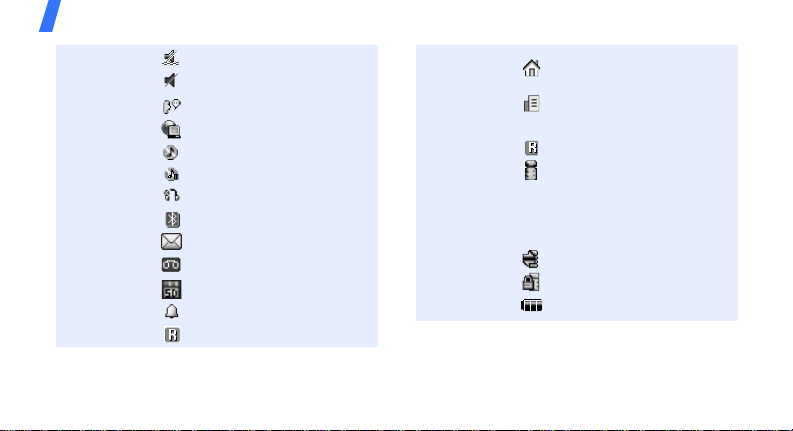
開始使用
啟動寧靜模式 (震機)
啟動寧靜模式 (靜音)
在通話中,靜音模式啟動
與電腦同步
正在播放音樂
暫停播放音樂
連接至免提裝置或耳機
藍芽功能啟動
新簡短信息
留言信息
已插入記憶咭
鬧鐘已設定響鬧
國際漫遊網絡
12
1.
視乎您所在國家或服務供應商的不同,顯示屏上顯示的
圖標可能存在差異。
住宅範圍 (如果您註冊了相
關的服務)
辦公室範圍 (如果您註冊了
相關的服務)
國際漫遊網絡
新
i-mail 或 MMS
•
灰色︰處於
中
•
紅色:處於
正在進行
i-mode
i-mode
被鎖定
電量圖標
GPRS
GPS
連接
信息
網絡
網絡中

存取功能表
級
使用軟鍵
軟鍵的功能視乎您目前使用的功
能而變化。顯示屏最底一行顯示
了軟鍵當時的功能。
選擇
返回
選擇一個選項
1.
按適當的軟鍵。
2.
按瀏覽鍵,移動至上一個或
下一個選項。
3.按<選擇>、<確認>
[中央]
,確認顯示的功能或
反白顯示的選項。
4.
要退出,選擇以下方法之一。
•
按<返回>,移至上一
級功能表。
•
按
[]
,返回閒置模
式。
開始使用
或
按左軟鍵選擇反
白顯示的選項
按右軟鍵返回前一
功能表。
使用快捷鍵
按對應於您所需選項的數字鍵。
13

自訂手機
顯示語言
閒置模式
屏幕壁紙
14
1.
在閒置模式下,按[中央],然後
選擇設定 → 手機設定 →
語言。
2.
選擇語言。
您可以設定閒置模式顯示屏的屏幕壁
紙。
1.
在閒置模式下,按[中央],然後
選擇設定 → 顯示選項設定 →
屏幕壁紙 → 主屏幕顯示。
2.
選擇圖像或影片類別。
3.
選擇圖像或影片。
4.按 <選擇>
5.按<儲存>
。
。
功能表外
觀顏色
鈴聲音樂
您可以更改顯示屏元件的顏色,例如
標題列和反白顯示列。
1.
在閒置模式下,按[中央],然後
選擇設定 → 顯示選項設定 → 目
錄底色。
2.
選擇圖案。
1.
在閒置模式下,按[中央],然後
選擇設定 → 鈴聲設定 →
來電鈴聲→ 來電鈴聲。
2.
選擇鈴聲的類別。
3.
選擇鈴聲樂曲。
4.按<儲存>
。
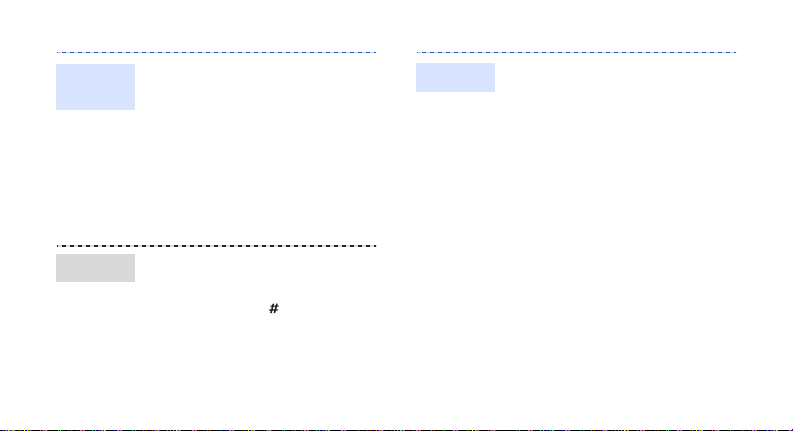
功能表快
捷鍵
您可以將瀏覽鍵用作快捷鍵,在閒置
模式中直接進入特定的功能表。
要指定快捷鍵功能表︰
1.
在閒置模式下,按[中央],然後
選擇設定 → 手機設定 → 快捷鍵
設定。
2.
選擇一個鍵。
3.
選擇要指定到該鍵的功能表。
手機上鎖
您可以用手機密碼來防止手機遭擅自
使用。手機開機時會要求輸入密碼。
1.
在閒置模式下,按[中央],然後
選擇設定 → 保密設定 →
手機上鎖。
2.
選擇有效。
3.
輸入新的4至8位密碼,再次輸入
新的密碼並按<確認>。
寧靜模式
您可以切換到寧靜模式,以免手機鈴
聲打擾他人。
在閒置模式下按住
[]
。
15

撥出/接聽電話
撥出電話
接聽來電
在通話中
調校音量
16
1.
在閒置模式下,輸入區號和電話
號碼。
2.按 []
3.
1.
2.
按
[/]
。
要結束通話,按
手機響鈴時,按
要結束通話,按
。
[]
[]
[]
通話以外的其他功能
使用相機、媒體播放器和其他特殊功能
使用相機
1.
。
。
。
拍照
在閒置模式下,按住
機。
2.
將鏡頭對準物體並調校圖像。
3.按[中央]或[]
動儲存。
4.按 <預覽>
[]
開啟相
拍照。相片自
可拍攝另一張相片。
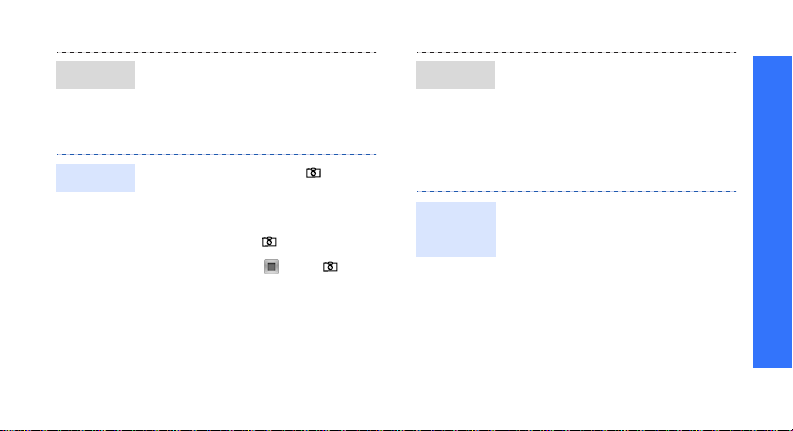
查看相片
1.
在閒置模式下,按[中央] 並選
擇檔案管理 → 彩色圖像 →
相片匣。
2.
選擇所需的相片。
1.
播放影片
在閒置模式下,按 [中央]並選
擇檔案管理 → 影片 → 個人影片
匣。
2.
選擇所需的影片。
通話以外的其他功能
錄影
1.
在閒置模式下,按住
機。
2.按 [1]
3.按[中央]或[]
4.按 [中央]、<>或[]
5.按 <預覽>
切換到錄影模式。
止錄影。
影片自動儲存。
[]
開啟相
,開始錄影。
,停
可錄製另一段影片。
播放媒體
複製媒體檔
案到手機
使用以下方法:
•
從無線網絡下載第58頁
•
使用
Samsung PC Studio
下載《
用戶手冊》
•
經由藍芽接收 第95
•
複製到記憶咭,然後將記憶咭插入
手機。 第26
Samsung PC Studio
頁
從電腦
頁
17
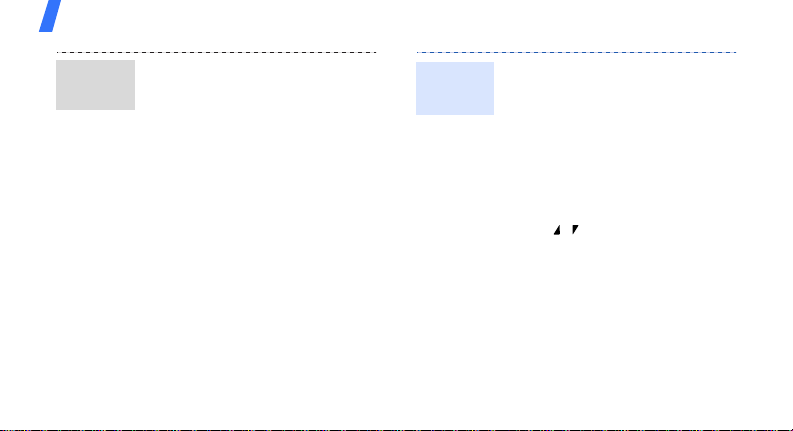
通話以外的其他功能
新增播放
列表
18
1.
在閒置模式下, [中央]並選擇
程式 → 媒體播放器。
2.按 <選項>
→ 手機或記憶咭。
3.按[中央]
按 <選擇>。
4.按 <返回>
幕。
並選擇加入媒體由
選擇所需的檔案,再
返回媒體播放器屏
1.
播放媒體
檔案
在媒體播放器屏幕中,
按[中央]。
2.
播放時,可使用以下按鍵:
•
中央:暫停/恢復播放。
•
向左:返回上一個檔案。
•
向右︰跳至下一個檔案。
•
向上:開啟播放列表。
•
/
:調校音量。
•
向下:停止播放。

瀏覽網頁
使用內置網頁瀏覽器,您可輕鬆進入無線網絡,接
收各種最新服務和資訊,並下載網絡內容。
啟動瀏覽器
瀏覽網頁
在閒置模式下,按住
•
要捲動瀏覽器項目,請按
[向上]或[向下]
•
要選擇項目,按[中央]。
•
要返回上一頁,請按[向左]。
•
要存取瀏覽器選項,按
<選項>
。
[中央]
。
。
使用電話簿
新增項目
到手機記憶體
1.
在閒置模式下,輸入手機號碼並
按<選項>。
2.
選擇儲存聯絡人到 → 手機 → 新
→ 種類。
3.
指定聯絡人資訊︰
姓、名、手機、屋企、辦公室、
傳真、其他、電郵信息、來電顯
示、來電鈴聲、分組及備忘錄。
4.按<儲存>
,儲存項目。
通話以外的其他功能
19
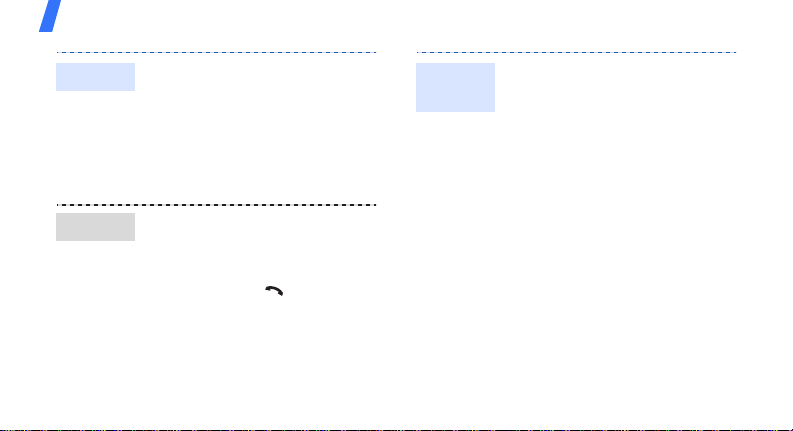
通話以外的其他功能
新增項目
搜尋項目
20
到
SIM
咭
1.
在閒置模式下,輸入手機號碼並
按<選項>。
2.
選擇儲存聯絡人到 → SIM咭→
新。
3.
輸入姓名並按 <儲存>。
1.
在閒置模式下,按[中央],然後
選擇電話簿 → 聯絡人列表。
2.
選擇項目。
3.
選擇號碼並按
[中央]
[]
編輯項目。
撥號,或按
新增和發
送名片
1.
在閒置模式下,按[中央],然後
選擇電話簿 → 個人名片。
2.
指定您的聯絡資訊。
3.按<儲存>
4.
要發送名片給他人,請按<選
項>,然後選擇發送 →
發送方法。
,儲存名片。
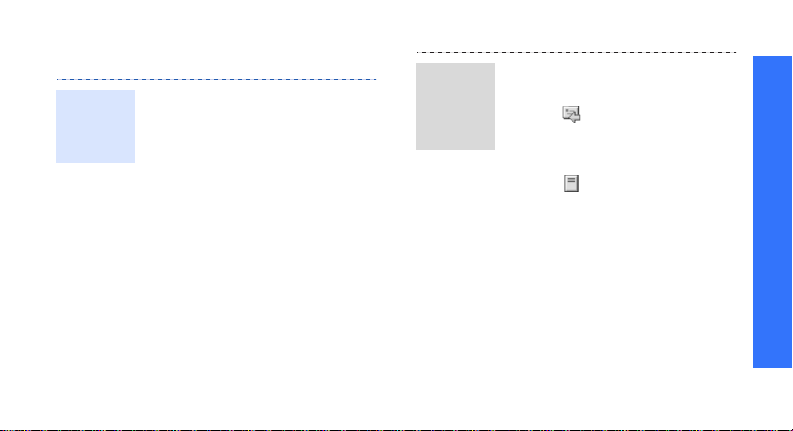
發送信息
發送簡短
信息
(SMS)
1.
在閒置模式下,按[中央],然後
選擇信息 → 新增信息。
2.
輸入信息文字。
3.按<選項>
送或僅發送。
4.
輸入目的地號碼。
5.按[中央]
,然後選擇儲存並發
發送信息。
發送
i-MMS
信息
(MMS)
1.
在閒置模式下,按<i-mail>,
然後選擇編寫
2.
選擇
3.
輸入收件人號碼或電郵地址,然
後按[中央]。
4.
選擇
5.
輸入信息文字並按 [中央]。
6.
選擇
/
圖像或影片。
7.
在投影片預覽屏幕上,按<選
項>並選擇發送。
MMS
。
列。
列。
SMIL → 媒體,來加入相片
通話以外的其他功能
21

通話以外的其他功能
22
發送
i-mail
1.
在閒置模式下,按<i-mail>,
然後選擇編寫
2.選擇
3.
輸入收件人號碼或電郵地址,然
後按[中央]。
4.選擇
5.
輸入電郵標題並按 [中央]。
6.
移至 欄位新增檔案。
7.按<選項>
表。
i-mail
列。
列。
並選擇加入檔案功能
8.
。
選擇附件欄位,並使用以下選項新
增檔案︰
•
加入檔案:加入影像、鈴聲、
影片、名片或編排項目。
•
加入樂曲:加入
樂曲格式)樂曲檔案。
•
加入簽名:加入簽名。
9.
選擇
10.
輸入電郵文字並按 [中央]。
11.
選擇發送,發送電郵。
MFi(i-mode
列。

查看信息
查看簡短
信息
當出現通知時:
1.按<查看>
2.
由收件匣中選擇信息。
從收件匣中:
1.
在閒置模式下,按[中央],然後
選擇簡短信息 → 個人信息 →
收件匣。
2.
選擇簡短信息。
。
查看
i-mail
MMS
或
信息
1.
在閒置模式下,按<i-mail>,
然後選擇收件匣 →資料匣。
2.
選擇信息。
通話以外的其他功能
使用藍芽技術
本手機配備藍芽技術,可讓您將手機無線連接到其
他藍芽裝置並交換資料、免提通話或遙控手機。
1.
開啟藍芽
功能
在閒置模式下,按[中央],然後
選擇設定 → 藍芽 → 啟動 →
啟動。
2.
選擇本手機可見度 → 啟動,讓其
他裝置找到您的手機。
23
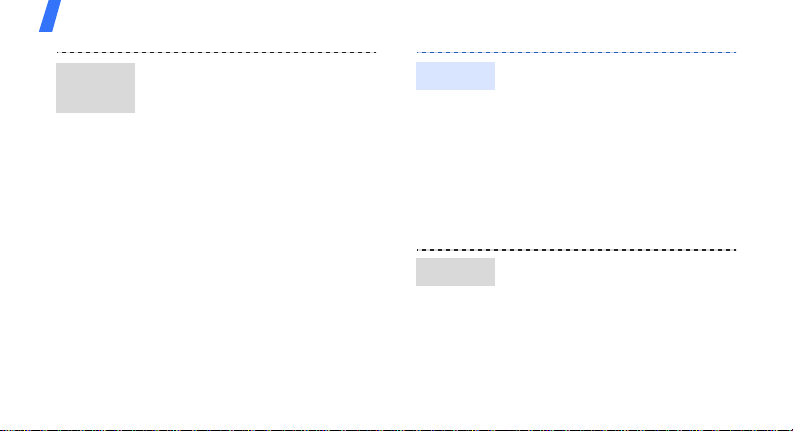
通話以外的其他功能
搜尋並配接
藍芽設備
24
1.
在閒置模式下,按[中央],然後
選擇設定 → 藍芽 → 個人設備 →
搜尋新設備。
2.
選擇一個設備。
3.
輸入藍芽
PIN
芽
PIN
<確認>
當另一裝置的主人輸入同樣的密
碼時,配接即完成。
碼或其他設備的藍
碼 (如有),然後按
。
1.
發送資料
接收資料
存取應用程式:電話簿、檔案管
理或日程表。
2.
捲動至項目。
3.按<選項>
藍芽 → 搜尋新設備。
4.
選擇一個裝置。
5.
如果需要,請輸入藍芽
按<確認>。
要經由藍芽接收資料,必須啟動手機
的藍芽功能。
1.
當一個裝置試圖存取您的手機時,
按 <是> 允許連接。
2.
如果需要,按 <是> 確定您願意
接收。
並選擇發送通過 →
PIN
碼並

使用記憶咭
您可使用另行選購的
記憶容量。
•
記憶咭重
要資訊
頻密地刪除及寫入數據將會縮短記
憶咭的壽命。
•
正在存取或傳送數據時,切勿從手
機取出記憶咭或關機。這樣可能
導致數據遺失及/或損壞記憶咭
或手機。
•
請勿讓記憶咭受到猛烈撞擊。
•
請勿用手指或金屬物件接觸咭的觸
點。如果記憶咭變髒,請以軟布
擦拭。
•
不要讓兒童或寵物接觸記憶咭。
•
不要將記憶咭放於有靜電及/或電
子噪音的地方。
microSD
記憶咭擴大手機的
插入記
憶咭
取出記
憶咭
1.
將記憶咭滑入咭槽,帶有標籤的
一面向下。
2.
推入記憶咭,直至扣緊位置。
1.
按壓記憶咭,使它從手機鬆脫出
來。
2.
將記憶咭滑出咭槽。
通話以外的其他功能
25

通話以外的其他功能
使用記憶
咭適配器
26
使用記憶咭適配器及
寫器,您可在電腦讀取記憶咭。
1.
將記憶咭插入適配器,然後將適配
器插入記憶咭讀寫器內。
2.
將讀寫器的
的
USB
3.
存取適當的記憶磁碟,然後將數據
複製到記憶咭,或從記憶咭複製數
據。
USB
連接埠。
USB
記憶咭讀
連接器插入電腦
在電視觀看手機顯示屏
您可以使用電視輸出線連接手機和電視,在電視屏
幕檢視手機顯示屏。這樣,您就可以用較大的屏幕
與親友一起欣賞手機記憶體儲存的相片、影片和音
樂。
•
關於電視的
重要事項
視乎特定的電視型號,視訊輸入及
音效輸出連接埠的位置及形狀可
能有所不同。將輸出線連接器連
接到顏色相應的電視連接埠。
•
視乎視訊系統,影像可能會震動,
部份或會未如理想。
•
視乎影片質素,某些影片檔案可能
無法顯示。
•
您不能在電視輸出模式中使用藍芽
立體聲耳機或縮放功能。
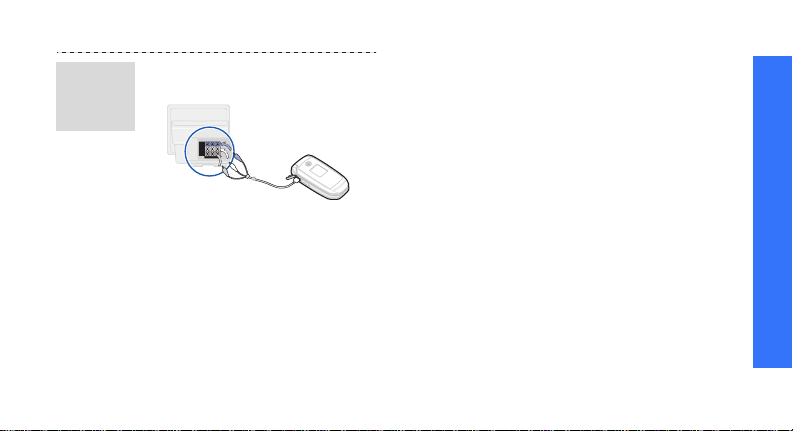
傳送手機
顯示屏到
電視
1.
如圖所示,電視開啟後,使用電
視傳輸線將手機連接到電視。
2.
將電視切換為外部輸出模式。
顯示屏切換到電視輸出模式,您
可在電視屏幕檢視手機的顯示屏。
3.
如果需要,請在TV輸出功能表
中設定電視的視訊系統。
第
90
頁
4.
存取所需的應用程式,然後開啟
檔案。
通話以外的其他功能
27
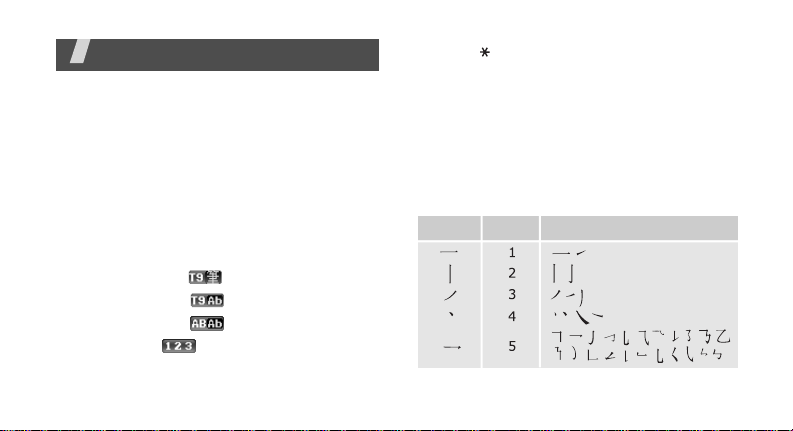
輸入文字
筆劃輸入法、智能英文
法、數字輸入法和特殊符號輸入法
對於某些功能,例如發送信息、電話簿或日程表,
您可以使用中文筆劃輸入法、智能英文輸入法和英
文字母輸入法。您也可使用數字輸入法和特殊符號
輸入法。
改變文字輸入方法
•
按右邊軟鍵可選擇輸入方法。
中文筆劃輸入法
智能英文輸入法
英文字母輸入法
數字輸入法
特殊符號輸入法 (無顯示)
28
(T9)
輸入法 、英文字母輸入
()
()
()
()
•
按住
[]
鍵可轉換為特殊符號輸入法。
使用中文筆劃輸入法
該輸入法按筆劃的順序輸入漢字筆劃,即從上到
下,從左到右。
漢字筆劃可以分成
點、折。這些基本筆劃印在鍵盤的[1]到[5]上。請
參閱下表:
筆劃類別
5
按鍵
種基本類別:橫、豎、撇、
代表的筆劃
